3 методика: Множення двох і більше значень в ячейкеУмноженіе різних ячеекУмножіть діапазон чисел на число
Excel є потужною програмою для роботи з електронними таблицями, а знання деяких основних формул допоможе зробити управління даними набагато легше. Однією з найбільш корисних функцій є функція множення. У цій статті ви дізнаєтеся кілька способів множення значень в Excel.
Метод 1 з 3: Множення двох і більше значень в осередку
- 1 Створіть формулу. Всі формули в Excel починаються з символу «=». Після знака «=» вводите числа, які хочете помножити, розділяючи їх знаком «*». Ввівши свої числа, натисніть «Enter» і замість формули в комірці з'явиться рішення. наприклад:
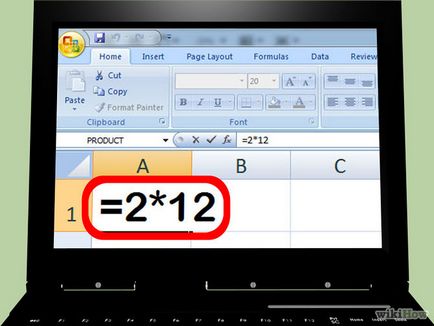
- = 2 * 12
- В осередку, в якій ви ввели формулу, буде відображено 24.
- Якщо замість знака «*» ви будете вводити «х», програма спробує виправити це за вас.
- 2 Налаштуйте формулу. Навіть з урахуванням того, що в осередку відображається рішення, сама формула залишається в полі формул над листом. Ви можете змінювати цифри як захочете, і в осередку відобразиться інший результат.
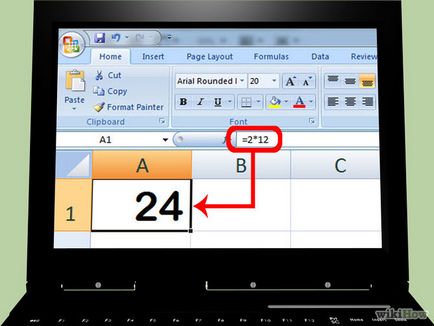
- 3 Помножте кілька чисел. Ви можете додати в формулу кілька чисел. Просто додайте їх з необхідним символом. наприклад:
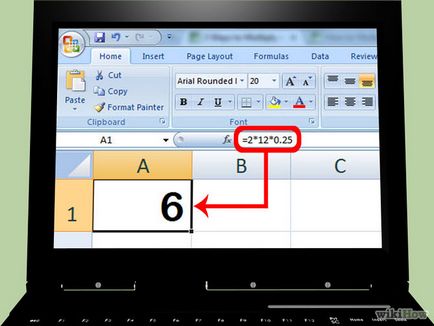
- = 2 * 12 * .25
- В осередку, в якій ви ввели формулу, відобразиться число 6.
Метод 2 з 3: Множення різних осередків
- 1 Введіть дані. Перевірте, щоб в потрібному осередку перебувала вірна інформація. Формули будуть використовувати всі числа в осередках, на які вони посилаються. Ось приблизна схема розташування:
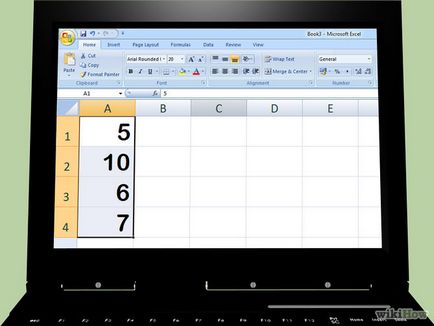
- 2 Помножте дві різні осередки. Ця формула є найголовнішою з усіх формул множення осередків. Натисніть на осередок, в якій ви хочете відобразити результат. У нашому прикладі ми перемножимо перший осередок з другої. Формула буде виглядати в такий спосіб:
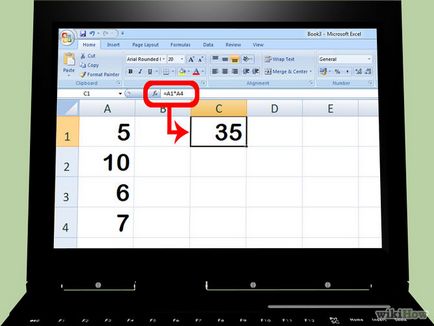
- = A1 * A4
- В осередку з формулою відобразиться 35.
- Якщо ви поміняєте числа в засланих осередках, результат оновиться автоматично. Наприклад, якщо в осередку A1 значення змінити на 20, в підсумковій клітинці результат стане «140».
- 3 Перемножте діапазон комірок. Ви можете перемножити будь-який діапазон комірок, використовуючи формулу вироблено. Натисніть на осередок, в якій хочете відобразити підсумок. Почніть формулу, ввівши:
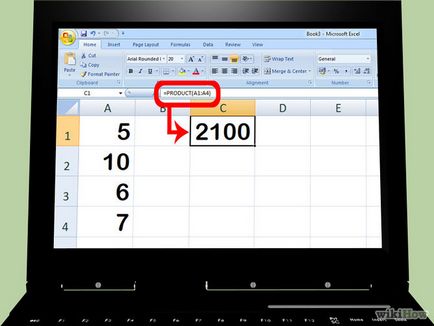
- = Вироблено (
- Виберіть діапазон комірок. Після початку формули, ви можете або вибрати діапазон комірок за допомогою миші, або ввести його вручну. Введіть початкову осередок і кінцеву, розділяючи їх «:». наприклад:
- = Вироблено (A1: A4)
- В осередку з формулою відобразиться число 2100.
- 4 Помножте діапазон чисел на інше число. Ви можете змінити формулу вироблено, щоб перемножити весь діапазон, а потім помножити цей показник на інше число. Щоб це зробити, ви повинні ввести формулу діапазону, як було показано вище, і додати інше число, розділяючи його «:». У нашому прикладі:
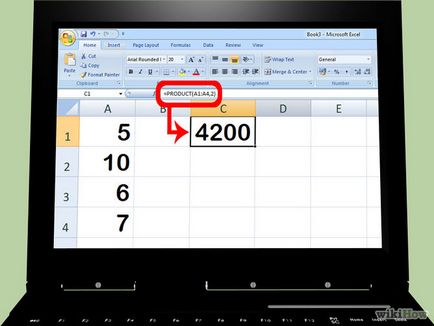
- = Вироблено (A1: A4,2)
- Це візьме вихідний підсумок і примножить його на 2. В осередку з формулою відобразиться число 4200.
Метод 3 з 3: Помножити діапазон чисел на число
- 1 Введіть число, на яке хочете помножити. У вільну позицію введіть число, на яке хочете помножити. Натисніть по ньому правою кнопкою миші і виберіть «Копіювати».
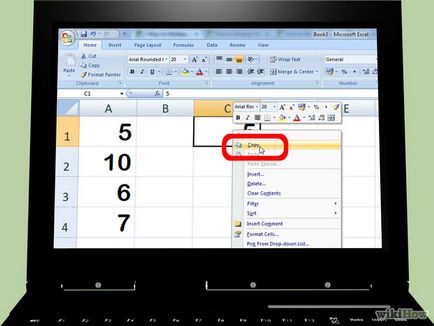
- 2 Виберіть діапазон чисел. Кожне число введіть в окрему клітинку. Після того, як введете всі числа, виберіть їх осередки. Якщо вічка не розташовані поруч, ви можете вибрати кожну окремо взяту осередок, утримуючи клавішу «Ctrl».
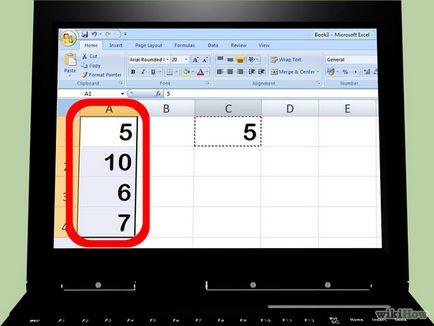
- 3 Помножте на скопійоване число. Коли виберете все осередки, натисніть по одній з виділених осередків і натисніть «Спеціальна вставка ...» Цим ви відкриєте меню спеціальної вставки. У розділі «Операція» виберіть опцію «Помножити». Натисніть «ОК».
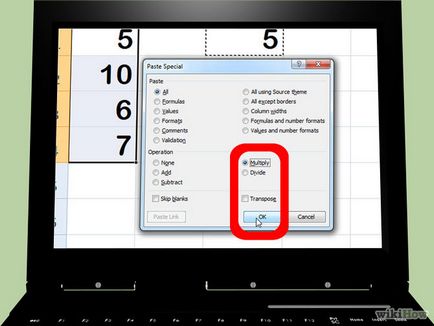
- Значення всіх виділених осередків буде змінено на підсумок операції множення. Зауважте, що в поле формули самої формули не буде. Ця функція змінює значення безпосередньо.
- Використовуючи формулу «Зробимо» для розрахунку діапазону, ви можете вибрати більше однієї колонки і стовпці. Наприклад, ваш діапазон може бути = вироблено (A1: D8). Цим ви помножите все значення осередків в прямокутнику, позначених діапазоном (A1-A8, B1-B8, C1-C8, D1-D8).